Thường thì chúng ta luôn có thói quen rút USB ra khỏi cổng cắm thiết bị ngay khi không sử dụng. Tuy nhiên điều này sẽ khiến USB nhanh bị hỏng và các dữ liệu lưu trữ bên trong cũng sẽ bị ảnh hưởng. Để tránh trường hợp này xảy ra, bạn cần phải sử dụng cách ngắt USB bằng phím tắt đơn giản, an toàn.
Bước đầu tiên: Bạn tiến hành tải USB Disk Ejector về máy tính
USB Disk Ejector là một công cụ, một tiện ích không được tích hợp sẵn. Chính vì vậy muốn sử dụng cách ngắt USB bằng phím tắt đơn giản, an toàn thông qua USB Disk Ejector, bạn cần tải nó về trước. Để tải công cụ này, bạn hãy nhấn vào đường link sau: https://download.com.vn/usb-disk-ejector/download/
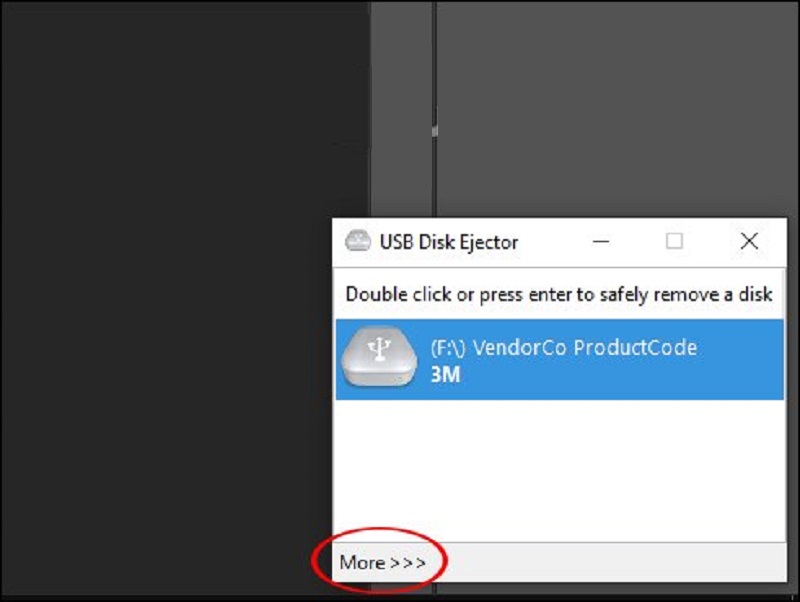
Sau khi USB Disk Ejector được tải hoàn tất, bạn hãy tiến hành giải nén cho file tải về. Hoàn tất thao tác này, bạn hãy cắm USB vào máy tính rồi chuyển sang bước thứ hai.
Bước 2: Chọn More => Options để tiến hành thiết lập thao tác
Khi bạn đã cắm USB vào máy tính, ở góc phải phía dưới màn hình sẽ hiển thị 1 thông báo kết nối thiết bị. Lúc này bạn hãy nhấn chọn vào mục mũi tên chuyển hướng (More >>>). Lúc này 1 loạt các tùy chọn nhiều hơn sẽ hiển thị trên giao diện thông báo. Nhiệm vụ của bạn là tìm và chọn nội dung Options để tiến hành thiết lập phím tắt để ngắt USB.
Bước 3: Thiết lập phím tắt để sử dụng cho thao tác ngắt USB nhanh chóng
Hoàn tất bước 3, màn hình sẽ hiển thị một giao diện hoàn toàn mới, đây chính là giao diện của Options.
Lúc này bạn sẽ tiến hành nhấn chọn tab Hotkeys. Tại các mục của tab này, bạn sẽ tìm đến dòng Bring to the front/minimize toggle và nhấn chọn nó. Mục đích của thao tác này là để tìm kiếm đúng thiết bị USB mà bạn đang kết nối. Lúc này sẽ cho hai lựa chọn tìm kiếm dành cho bạn. Đó là:
-
Eject a drive - by drive letter: Phím tắt ngắt USB có ký tự ổ đĩa là...
-
Eject a drive - by drive label: Phím tắt ngắt USB có tên là…
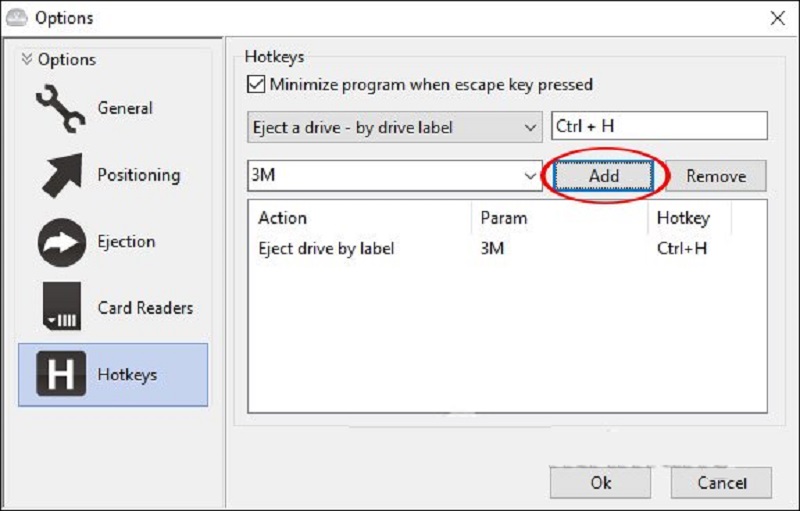
Nếu bạn đã đặt tên cho USB của mình thì sẽ chọn dòng Eject a drive - by drive label rồi nhấn chọn tên USB là được. Nếu bạn chưa đặt tên cho USB thì hãy nhấn chọn Eject a drive - by drive letter rồi chọn ký tự ổ đĩa của USB (thường nó sẽ được đặt là ổ E hay ổ H tùy máy). Tuy nhiên để thuận tiện cho những thao tác sau này, bạn nên tiến hành đặt tên cho USB nếu bạn chưa làm việc này nhé.
Sau đó, tại dòng tùy chọn cạnh Bring to the front/minimize toggle, bạn sẽ tiến hành thiết lập phím tắt để ngắt USB. Như ví dụ dưới đây chúng tôi thiết lập phím tắt là Ctrl + H.
Bước 4: Kết thúc cách ngắt USB bằng phím tắt đơn giản, an toàn
Sau khi thiết lập xong phím tắt mong muốn, bạn hãy nhấn Add để kết thúc quá trình. Lúc này bạn sẽ nhận được thông báo hành động ngắt USB có tên là… được thêm vào giao diện của công cụ.
Như vậy sau này, khi không sử dụng USB nữa và muốn ngắt kết nối nó với máy tính, bạn nhớ nhấn tổ hợp phím tắt Ctrl + H rồi mới rút thiết bị ra nhé.
Trên đây là 4 bước đến giản để bạn thực hiện cách ngắt USB bằng phím tắt đơn giản, an toàn. Hy vọng qua bài viết này chúng tôi sẽ giúp bạn bổ trợ thêm 1 kiến thức tin học thú vị. Bạn đọc nếu có vấn đề gì cần giải đáp thêm, hãy để lại comment phía dưới và chúng tôi sẽ có câu trả lời sớm nhất cho bạn. Và bạn cũng đừng quên chia sẻ bài viết hữu ích này cho bạn bè và người thân của mình nhé.




